Vmware 에 여러가지 운영체제를 설치해서 포스팅 시 사용 하고 있습니다.
그런데 맥. OS-X 를 설치 해서 사용 해왔는데 Vmware Tools 가 인식 되지 않는 증상이 있었습니다.
검색 으로 알게 된 오류들은
- "Unable to find the service" 오류 메시지를 포함한 설치 불가
- 설치는 되지만 적용 불가
이정도로 요약 할 수 있습니다.
개인적으로 여러가지 방법을 시도 해 보았지만 인식이 안되는 부분은 해결을 못했습니다.
다른 건 큰 문제가 되지 않지만 포스팅에서 사용 해야하는데 기본 해상도가 낮아 불편 했습니다.
맥. 에서 강제적으로 해상도를 변경 하는 앱들도 존재 하지만 프로그램 설치 없이 강제로 변경하는 방법이 있습니다.
그래서 오늘은 Vmware 에서 맥 MAC 해상도 프로그램 설치 없이 강제 변경 하는 법을 알아 보겠습니다.
ㅤ
1. Vmware 에서 맥 MAC 해상도 강제 변경 하는 방법
맥에서 터미널을 실행 후 간단한 명령어 입력 만으로 해상도를 변경 할 수 있습니다.
적용 순서를 안내 하겠습니다.
튜토리얼 환경 : VMware® Workstation 16 Pro , 16.1.0 build-17198959 , Os-X Bigsur.
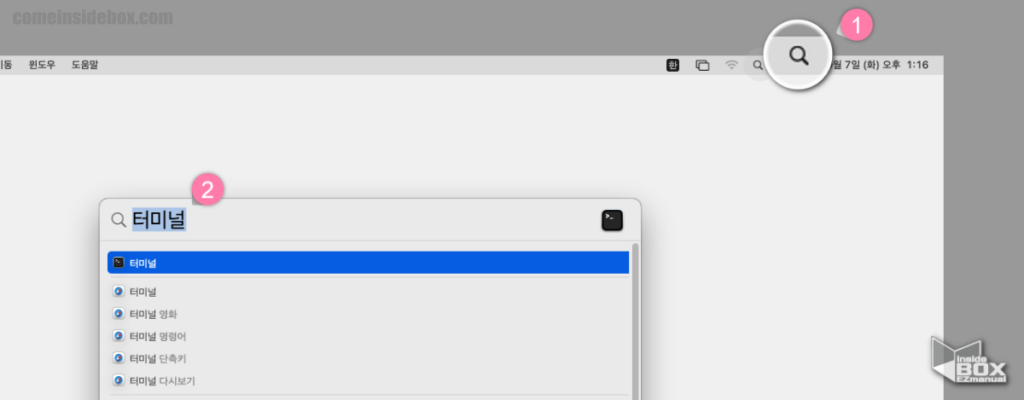
- 상단바 (메뉴 막대) 에서 검색 아이콘
 을 (1) 클릭 해 줍니다.
을 (1) 클릭 해 줍니다. - 검색 창이 열리고 입력 란 에 "터미널" 로 검색 해 줍니다. 검색 결과에서 터미널 앱을 선택 해 줍니다.
ㅤ
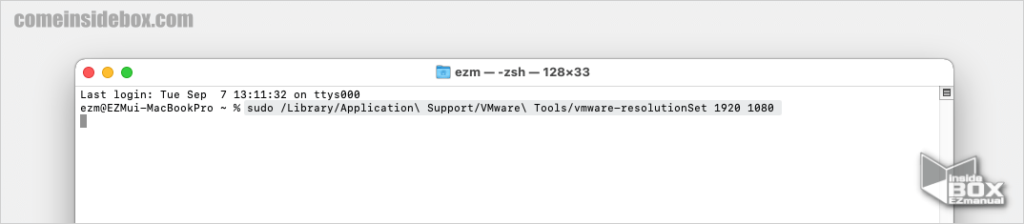
- 터미널 명령줄에 아래 와 같은 형식으로 입력을 해 줍니다. 터미널에 명령어를 입력 시 복사 ( Cmd + C ) 와 붙여넣기( Cmd + V ) 가 가능 합니다.
sudo /Library/Application\ Support/VMware\ Tools/vmware-resolutionSet 원하는 해상도
- 만약에 해상도를
1920 X 1080으로 변경 하고 싶은 경우 아래와 같이 입력 해준 다음 Enter 키를 눌러 줍니다.
sudo /Library/Application\ Support/VMware\ Tools/vmware-resolutionSet 1920 1080

Password:라고 출력 되며 입력 란은 열쇠 로 마킹 처리 되어 입력 하는 비밀번호가 보여지지 않습니다.
로 마킹 처리 되어 입력 하는 비밀번호가 보여지지 않습니다.- 보이지 않는 상태에서 비밀번호를 입력 후 Enter 를 눌러 주면 재부팅 없이 지정한 해상도로 바로 변경 됩니다.
- 참고 : 해상도를 강제로 변경 후 Vmware Tools 가 정상적으로 작동이 되었습니다. 이 부분이 해상도를 변경 해서 된 것인지 정확한 근거가 있는 것은 아니지만 일단 본인은 해결이 되었습니다. 크게 어려운 부분이 아니니 본인 과 같은 증상으로 불편한 경우 참고 하시 길 바랍니다.
- 해상도 선택 란에는 여전히 한가지 옵션만 존재 하니 완벽하게 동작한다고 볼수 는 없을 듯 합니다.
- 하지만 클립보드 와 파일 전송 공유 등은 정상적으로 작동 합니다.
2. 마무리
이렇게 Vmware 에서 맥 MAC 해상도 프로그램 설치 없이 강제 변경 하는 법에 대해 알아 보았습니다.
본인과 같이 Vmware 에서 Tools 가 정상적으로 설치 되지 않아 해상도 변경을 할 수 없는 경우 위 절차로 간단하게 변경 해서 사용 해 보시길 바랍니다.
끝.
